फिक्स: एसर नाइट्रो 5 साउंड नॉट वर्किंग, ऑडियो क्रैकिंग या लो
अनेक वस्तुओं का संग्रह / / August 11, 2022
नाइट्रो 5 एक भारी 2.4 किग्रा गेमिंग लैपटॉप है, जैसा कि अधिकांश गेमिंग लैपटॉप में होता है। नोटबुक पर कुछ धब्बे हैं जहाँ लाल लहजे देखे जा सकते हैं। अपने कोणीय पैटर्न के साथ, ढक्कन चुपके विमान डिजाइनों से प्रेरणा लेता प्रतीत होता है।
यह एलियनवेयर या आरओजी (रिपब्लिक ऑफ गेमर्स) लाइन-अप की तुलना में अधिक सूक्ष्म है, जो अपने बोल्ड सौंदर्यशास्त्र के लिए जाने जाते हैं। RGB लाइट केवल कीबोर्ड पर उपलब्ध हैं, इसलिए यदि आप प्रशंसक हैं, तो निराश होने के लिए तैयार रहें। इसके अलावा, एक और सबसे निराशाजनक बात यह है कि हमने यह भी देखा है कि एसर नाइट्रो 5 ध्वनि काम नहीं कर रही है, ऑडियो क्रैकिंग या कम है।
लेकिन सौभाग्य से, हमने कुछ आसान तरकीबों का उपयोग करके इस समस्या को अपने मामले में ठीक कर लिया है। हालाँकि, यदि आपके एसर नाइट्रो 5 पर ध्वनि काम नहीं कर रही है या ऑडियो क्रैकिंग कर रहा है, तो इन चरणों का पालन करें।

पृष्ठ सामग्री
-
एसर नाइट्रो 5 ध्वनि काम नहीं कर रहा है, ऑडियो क्रैकिंग या कम कैसे ठीक करें
- फिक्स 1: अपने लैपटॉप को रिबूट करें
- फिक्स 2: बिजली की आपूर्ति की जाँच करें और बदलें
- फिक्स 3: ओवरहीटिंग को नियंत्रित करें
- फिक्स 4: अपना ओएस अपडेट करें
- फिक्स 5: अपने ऑडियो ड्राइवर को अपडेट करें
- फिक्स 6: बाहरी क्षति की जाँच करें
- फिक्स 7: विंडोज ट्रबलशूटर का उपयोग करें
- फिक्स 8: सपोर्ट टीम से संपर्क करें
एसर नाइट्रो 5 ध्वनि काम नहीं कर रहा है, ऑडियो क्रैकिंग या कम कैसे ठीक करें
एसर नाइट्रो 5 ध्वनि काम नहीं कर रहा है, ऑडियो क्रैकिंग या कम समस्या को ठीक करने के लिए, सबसे अच्छी बात यह जांचना है कि आपके नाइट्रो 5 पर कोई साउंड कार्ड ड्राइवर अपडेट उपलब्ध है या नहीं। हालाँकि, यदि वह आपके लिए काम नहीं करता है, तो इस लेख में आगे बताए गए अन्य सुधारों की जाँच करना सुनिश्चित करें:
फिक्स 1: अपने लैपटॉप को रिबूट करें
अंतत: इसका उत्तर यह है कि आपके एसर नाइट्रो 5 गेमिंग लैपटॉप को पुनः आरंभ करने से आपके सिस्टम की वर्तमान स्थिति समाप्त नहीं होगी। फिर भी, यह सभी मुद्दों को ठीक कर देगा और किसी भी समस्या को ठीक करने के बाद इसे नए सिरे से शुरू करने की अनुमति देगा।
विज्ञापनों
किसी अन्य तरीके को अपनाने से पहले हमने यहां बताया है कि स्वच्छ अवस्था से शुरुआत करना बेहतर है। आप इस समस्या का सामना कर रहे होंगे क्योंकि कुछ अस्थायी कैश फ़ाइलें आपके एसर लैपटॉप पर संग्रहीत हैं जो क्षतिग्रस्त हो सकती हैं।
इसलिए, आपके पीसी को रीबूट करने से ध्वनि के काम न करने की समस्या, ध्वनि क्रैकिंग, या अस्थायी कैश फ़ाइलों के कारण कम मात्रा की समस्या ठीक हो जाएगी। नतीजतन, यदि आप पहले ही इस सुधार का प्रयास कर चुके हैं और आप अभी भी उसी समस्या का सामना कर रहे हैं, तो हमारा सुझाव है कि आप निम्न विधियों का प्रयास करें।
फिक्स 2: बिजली की आपूर्ति की जाँच करें और बदलें
ऐसी संभावना है कि आप अपने लैपटॉप को चार्ज करने के लिए जिस पावर स्रोत का उपयोग कर रहे हैं वह ठीक से काम नहीं कर रहा है, जिसके परिणामस्वरूप आपका एसर नाइट्रो 5 हार्डवेयर से पूरी तरह से कनेक्ट नहीं हो पा रहा है। यह आगे इस प्रकार के मुद्दे की ओर जाता है।
इस प्रकार, यह अनुशंसा की जाती है कि आप जांच लें कि आपका लैपटॉप सही तरीके से चार्ज हो रहा है या नहीं। इसके अलावा, एक मौका है कि आपके लैपटॉप के पावर केबल में कुछ क्षति या कटौती हो सकती है, इसलिए यह बैटरी को रिचार्ज करने के लिए उचित करंट प्रदान नहीं कर सकता है। इस प्रकार, आपको अपने लैपटॉप की चार्जिंग केबल की भी जांच करनी चाहिए।
विज्ञापनों
फिक्स 3: ओवरहीटिंग को नियंत्रित करें
कंप्यूटर गर्मी के नुकसान के लिए प्रवण हैं। ओवरहीटिंग को रोकने के लिए, कंप्यूटर गर्मी फैलाव और वेंटिलेशन सिस्टम से लैस हैं। आपका कंप्यूटर बहुत अधिक गर्मी से क्षतिग्रस्त हो सकता है, साथ ही बहुत अधिक गर्मी के कारण अस्थिर या अचानक बंद हो सकता है।
इसलिए, हम अनुशंसा करते हैं कि आप अपने मदरबोर्ड को ज़्यादा गरम न करें, उसे नुकसान न पहुँचाएँ, या उसके जीवनकाल को छोटा करें। इस संबंध में, यह जांचना महत्वपूर्ण है कि क्या हमारा एसर नाइट्रो 5 ज़्यादा गरम हो जाता है, क्योंकि ज़्यादा गरम करने से हमारे कंप्यूटर हार्डवेयर जैसे ऑडियो डिवाइस, वाईफाई आदि को भी नुकसान हो सकता है।
जब कोई उपकरण ज़्यादा गरम हो रहा हो, तो तापमान को सामान्य होने में एक घंटे या उससे अधिक समय लग सकता है, जिसके बाद आप जांच सकते हैं कि ध्वनि काम नहीं कर रही है, ऑडियो क्रैकिंग कर रहा है, या कम वॉल्यूम की समस्या है हल किया।
विज्ञापनों
फिक्स 4: अपना ओएस अपडेट करें
पकड़ना! क्या आपने हाल ही में ओएस अपडेट के लिए अपने एसर नाइट्रो 5 की जांच की? जब आप अपने डिवाइस के साथ इस समस्या का अनुभव करते हैं, तो संभव है कि विंडोज पुराना संस्करण हो। यह सुनिश्चित करने के लिए कि आपके एसर नाइट्रो 5 डिवाइस में नवीनतम ओएस संस्करण है, हम डिवाइस के ओएस संस्करण की जांच करने की सलाह देते हैं। इसे करने का तरीका यहां बताया गया है:
- शुरू करने के लिए, टाइप करें विंडोज़ अपडेट विंडोज सर्च बार में।
- बाद में, क्लिक करें अद्यतन के लिए जाँच नई खुली खिड़की में बटन।

- अब आपको इंतजार करना होगा और देखना होगा कि आपके डिवाइस में कोई अपडेट उपलब्ध है या नहीं। एक बार जब आप उन्हें स्थापित कर लेते हैं, तो फिर से जांचें कि क्या समस्या हल हो गई है।
फिक्स 5: अपने ऑडियो ड्राइवर को अपडेट करें
यह सुनिश्चित करने के लिए कि आपके विंडोज डिवाइस पर ऑडियो ड्राइवर सुचारू रूप से काम कर रहा है या किसी भी ऑडियो समस्या को ठीक करने के लिए, सुनिश्चित करें कि आप अपने ऑडियो ड्राइवर को अपडेट रखते हैं। आपको अपने ऑडियो ड्राइवर को अभी अपडेट करना चाहिए; अन्यथा, आपको समस्या का अनुभव हो सकता है। हमने अपने ऑडियो ड्राइवर को अपडेट करने के लिए नीचे दिए गए चरणों की रूपरेखा तैयार की है जिनका आपको पालन करना चाहिए:
- स्टार्ट पर राइट-क्लिक करें और चुनें डिवाइस मैनेजर.
- चुनना ऑडियो इनपुट और आउटपुट, और फिर इसका विस्तार करें।
- उसके बाद, अपने ऑडियो डिवाइस के नाम पर राइट-क्लिक करें और क्लिक करें ड्राइवर अपडेट करें.

- हो गया। एक बार खोज पूरी हो जाने के बाद, आपका ऑडियो ड्राइवर अपडेट हो जाएगा। जब आप कर लें, तो यह जांचना सुनिश्चित करें कि एसर नाइट्रो 5 गेमिंग लैपटॉप पर ध्वनि समस्या हल हो गई है या नहीं।
फिक्स 6: बाहरी क्षति की जाँच करें
संभावना है कि आपके डिवाइस में कोई बाहरी क्षति हो सकती है जिसके कारण यह ठीक से काम करने में विफल हो जाता है। इसलिए, आपको अपने लैपटॉप की अच्छी तरह से जांच करनी चाहिए और यह सुनिश्चित करना चाहिए कि कहीं कोई सेंध तो नहीं लगी है या कोई क्षति तो नहीं हुई है। यदि ऐसा है, तो इसे ठीक करने के लिए सर्विस सेंटर पर जाएँ। इसके अलावा, एक बार जब आप इसे ठीक कर लेंगे, तो आप पाएंगे कि एसर नाइट्रो 5 ध्वनि काम नहीं कर रही है, ऑडियो क्रैकिंग, या कम ऑडियो समस्या स्वचालित रूप से हल हो जाती है।
फिक्स 7: विंडोज ट्रबलशूटर का उपयोग करें
आप एसर नाइट्रो 5 ध्वनि काम नहीं कर रहे, ऑडियो क्रैकिंग, या कम ऑडियो समस्या को हल करने के लिए विंडोज 10/11 इन-बिल्ट हार्डवेयर समस्या निवारक का उपयोग कर सकते हैं। इसलिए, यदि आप नहीं जानते कि यह कैसे करना है,
- खुला हुआ विंडोज सेटिंग्स.
- उसके बाद, पर जाएँ व्यवस्था.
- फिर, टैप करें समस्याओं का निवारण.
-
अब, हिट करें अन्य समस्या निवारण विकल्प।
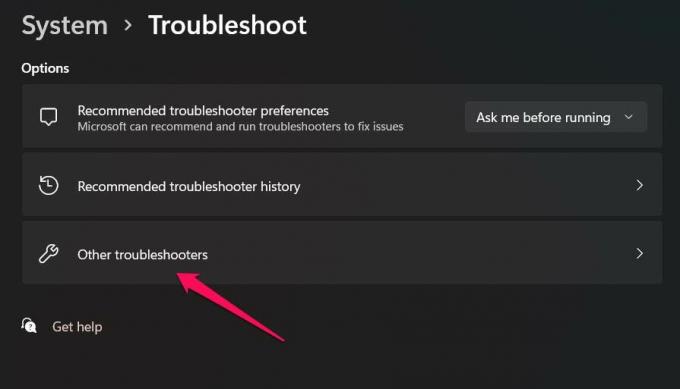
-
अब, का पता लगाएं ऑडियो बजाना विकल्प और हिट दौड़ना इसके बगल में बटन।

फिक्स 8: सपोर्ट टीम से संपर्क करें
आप आधिकारिक सहायता टीम से केवल एसर की आधिकारिक वेबसाइट पर संपर्क करके भी मदद ले सकते हैं। उसके बाद, स्थिति के आधार पर, वे या तो आपको कुछ समस्या निवारण मार्गदर्शिका प्रदान करेंगे या कॉल करेंगे आप एसर नाइट्रो 5 ध्वनि काम नहीं कर रहे, ऑडियो क्रैकिंग, या कम ऑडियो की मरम्मत के लिए उनके निकटतम सेवा केंद्र में जा सकते हैं मुद्दा।
विज्ञापन
यह भी पढ़ें: फिक्स: लॉजिटेक H390 नो साउंड या ऑडियो कटिंग आउट
तो, एसर नाइट्रो 5 ध्वनि काम नहीं कर रहा है, ऑडियो क्रैकिंग, या कम ऑडियो समस्या को ठीक करने का तरीका है। हमें उम्मीद है कि आपको यह मार्गदर्शिका मददगार लगी होगी। इस बीच, यदि आप कोई मूल्यवान सुधार साझा करना चाहते हैं, तो हम इस गाइड में जोड़ सकते हैं, नीचे टिप्पणी कर सकते हैं और हमें बता सकते हैं।


![कैसे A62 के लिए AOSP Android 10 स्थापित करें [GSI ट्रेबल Q]](/f/168c0044bb6ec21b5ff5259deb5d9790.jpg?width=288&height=384)
![NOS S500 [GSI ट्रेबल क्यू] के लिए AOSP Android 10 कैसे स्थापित करें](/f/7c5ba0c7ffd63b45ec93754c88b71f59.jpg?width=288&height=384)